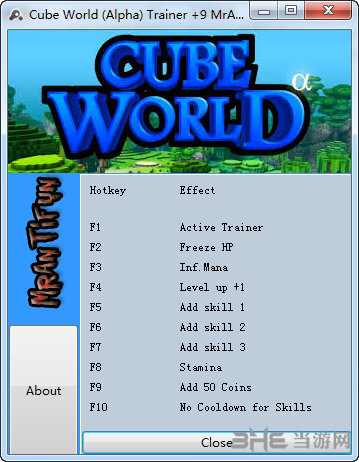大白菜pe系统下载|大白菜PE启动盘制作工具 装机版附重装win7方法下载
大白菜pe工具箱是一款电脑WinPE安装软件,该工具简化U盘启动器安装过程,知识兔让小白变身装机达人,轻松安装系统,快下载体验吧!
软件介绍
大白菜u盘启动制作工具是一款纯傻瓜式制作u盘启动盘功能的超级万能王,全称又称之为大白菜超级u盘启动制作工具,其u盘制作成功率几乎高达100%,试验过上百种u盘,目前没有遇到一例失败。目前软件能够支持uefi和bios双启动模式,同时全面优化增强win10pe系统,同时拥有更全面的srs驱动支持,大幅提升工作效率,知识兔可以轻松实现优化智能快速装机,知识兔让人人都会U盘装系统。
装win7系统教程
第一步
将制作好的大白菜u盘启动盘插入usb接口(台式用户建议将u盘插在主机机箱后置的usb接口上),然后知识兔重启电脑,出现开机画面时,通过使用启动快捷键引导u盘启动进入到大白菜主菜单界面,知识兔选择“【02】大白菜Win8PE标准版(新机器)”回车确认。如下图所示
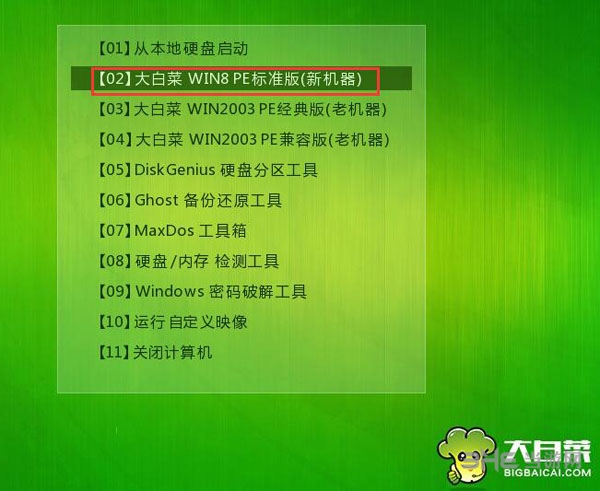
2第二步
登录大白菜装机版pe系统桌面,系统会自动弹出大白菜PE装机工具窗口,知识兔点击“浏览(B)”进入下一步操作。如下图所示
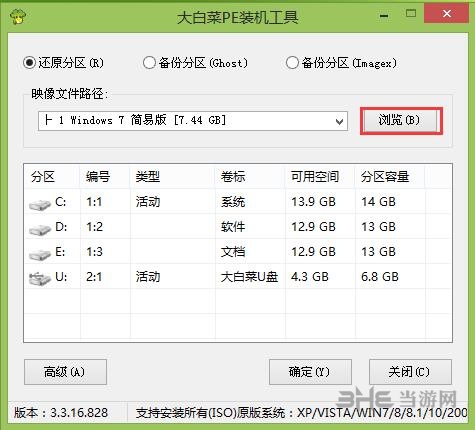
3第三步
找到存放在制作好的大白菜u盘启动盘中的原版win7系统镜像包,知识兔点击“打开(O)”进入下一步操作。如下图所示
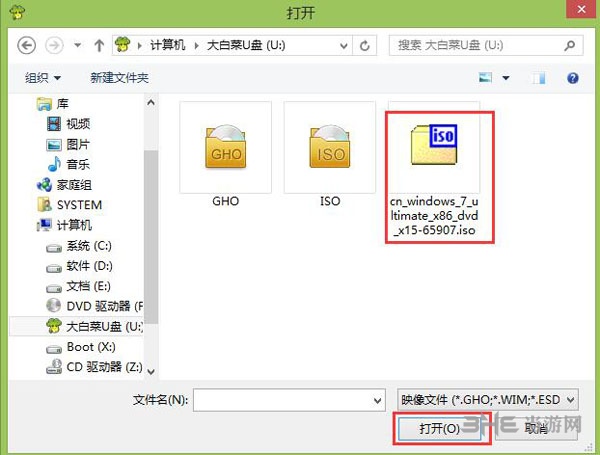
4第四步
在映像文件路径下我们选择原版系统中的win7专业版进行安装,然后知识兔选择需要安装原版win7的系统盘,知识兔点击“确定(Y)”进入下一步操作。如下图所示
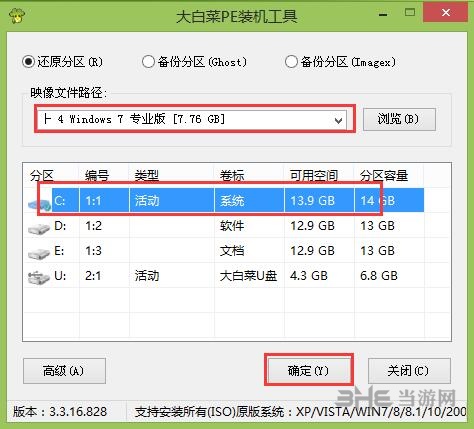
5第五步
在弹出的窗口中,默认选择即可,直接知识兔点击“确定(Y)”开始系统还原操作。如下图所示
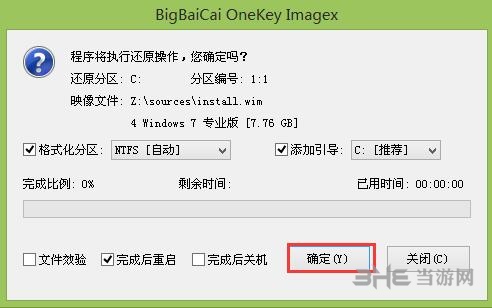
6第六步
耐心等待系统还原完成之后,等待系统自动安装完成即可。如下图所示

视频教程
软件特色
1、真正的快速一键制作万能启动u盘,所有操作只需要点一下鼠标,操作极其方便简单。
2、启动系统集成大白菜精心制作和改良的pe系统,真正可以识别众多不同硬盘驱动的pe系统,集成一键装机,硬盘数据恢复,密码破解,等等实用的程序。
3、自定义启动系统加载,用户只需要在大白菜官网或者在其他网上找到的各种功能的pe或者其他启动系统,只需要制作时添加一下,自动集成到启动系统中。
4、u盘启动区自动隐藏,防病毒感染破坏,剩下的空间可以正常当u盘使用,无任何干挠影响!
5. 千种U盘测试,成功率接近100%,万能驱动,可被所有电脑识别。
下载仅供下载体验和测试学习,不得商用和正当使用。